win10系统更新后找不到键盘设置怎么办?win10系统更新后键盘设置修复教程
win10的用户的共同经验是win10经常更新系统,更新后,找不到许多设置。例如,某些用户找不到键盘设置的位置。然后本站将介绍如何找到用户的键盘设置位置。
方法步骤:
1、在工具栏的最右边找到【通知区域】,点击打开,选中【所有设置】,点击打开新的界面。
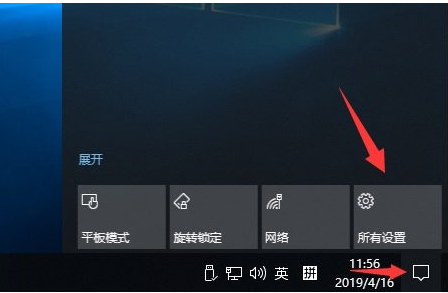
2、在打开的新的【设置】界面,选择【设备】,打开新的界面。
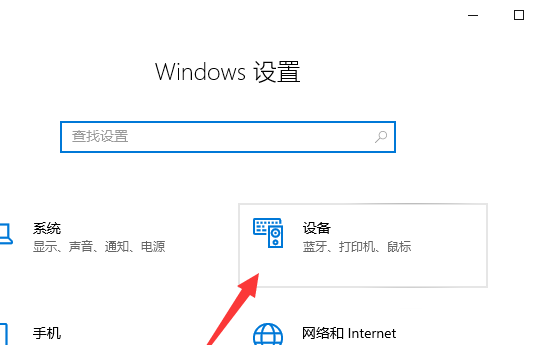
3、在新的菜单栏中找到【输入】,点击进入。
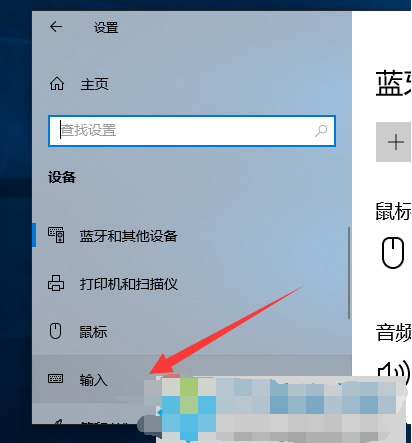
4、在右侧的选项中找到【高级键盘设置】,点击打开,就可以进行自己需要的设置了。
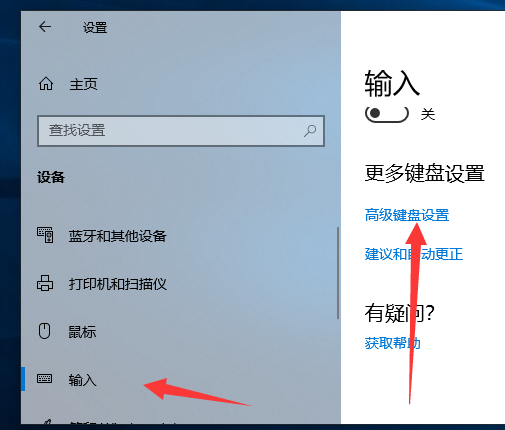
以上就是本站为小伙伴们介绍的找到键盘设置的操作步骤,希望可以帮助到小伙伴。
相关文章
- 打印机拒绝访问无法连接怎么办
- Win10怎么关闭笔记本电脑开机声音
- 新电脑如何连接打印机
- Win10无法共享自己的文件夹怎么办
- Win10怎么关闭数字签名
- Win10电脑如何查看系统安装日期
- 四种方法帮助你解决电脑文件删不掉的问题
- Win10怎么开启VT虚拟化-Win10开启VT最简单的步骤
- 如何手动将分区大小调整250MB
- Win10电脑截图后默认保存在哪里
- Win10专业版耳麦声音怎么设置
- Win10系统怎么改装Win7系统?Win10改装win7详细教程
- Win10蓝屏收集错误信息一直0%怎么办?
- Win10系统摄像头在哪打开?Win10系统摄像头打开方法
- Win10专业版应用程序错误dfrgfat.exe如何修复?
- Win10电脑C盘用户文件夹里的东西可以删除吗?
热门教程
win11关闭windows defender安全中心的四种方法
2win10不显示视频缩略图的两种解决方法
3win10关闭许可证即将过期窗口的方法
4Win11如何关闭Defender?Windows11彻底关闭Defender的3种方法
5安装NET3.5提示0x800f0950失败解决方法
6Win11移动热点不能用怎么办?移动热点不工作怎么办?
7win11忘记pin无法开机的三种最简单办法
8Win11如何打开预览窗格?Win11显示预览窗格的方法
9win11怎么切换桌面?win11切换桌面的四种方法
10win11开机显示"此设备上的安全设置已更改,pin码不再可用"怎么办?
装机必备 更多+
重装教程
大家都在看






